Πώς να αποθηκεύσετε κινούμενα GIF από το Twitter σε Android, iPhone ή υπολογιστή
συμβουλές και κόλπα Android / / August 05, 2021
Οι εικόνες GIF έχουν γίνει ευρέως δημοφιλείς χάρη στην αύξηση της χρήσης εφαρμογών κοινωνικών μέσων όπως Snapchat, Instagram, WhatsApp κ.λπ. Τα GIF βασικά σας επιτρέπουν να ορίσετε τα συναισθήματά σας μέσω μιας απλής σύντομης κινούμενης εικόνας. Αυτά τα GIF εξάγονται από δημοφιλείς ταινίες ή χαρακτήρες και είναι καλύτερα αν θέλετε να εκφραστείτε με έναν πιο δραματικό τρόπο στο άλλο άτομο. Ωστόσο, υπάρχουν ορισμένοι περιορισμοί στο Twitter, όπου δεν επιτρέπει στον χρήστη να αποθηκεύει τα αρχεία Animated GIFs. Και αν ψάχνετε τρόπους για να αποθηκεύσετε GIF από το Twitter τότε, είστε στο σωστό μέρος.
Όπως σε αυτήν την ανάρτηση, θα σας καθοδηγήσουμε σχετικά με τον τρόπο αποθήκευσης κινούμενων GIF από το Twitter. Με τη βοήθεια αυτού του οδηγού, θα μπορούσατε εύκολα να αποθηκεύσετε την κινούμενη εικόνα GIF από μία από τις πιο δημοφιλείς εφαρμογές κοινωνικών μέσων, το Twitter και ακόμη και να την μοιραστείτε σε άλλες εφαρμογές κοινωνικών μέσων. Ο λόγος που το Twitter δεν επιτρέπει την λήψη του αρχείου GIF ως έχει, είναι επειδή το Twitter μετατρέπει Αυτά τα αρχεία εικόνας GIF σε ένα αρχείο βίντεο αυξάνοντας έτσι το μέγεθος του αρχείου και αυξάνοντας το φορτίο χρόνος. Επομένως, ας ρίξουμε μια ματιά στον ίδιο τον οδηγό:

Πίνακας περιεχομένων
- 1 Τι είναι το GIF;
-
2 Πώς να αποθηκεύσετε GIF από το Twitter σε Android
- 2.1 Μέσω Tweet2gif για Android
- 2.2 Λήψη MP4 και μετατροπή
- 3 Πώς να αποθηκεύσετε GIFS από το Twitter στο iPhone
- 4 Πώς να αποθηκεύσετε GIFS από το Twitter στον υπολογιστή
Τι είναι το GIF;
Η πλήρης μορφή GIF σημαίνει Graphics Interchange Format. Εφευρέθηκε το 1987 από τον Steve Wilhite. Με τους απλούστερους όρους, είναι απλώς ένα αρχείο εικόνας, αλλά σε κινούμενη μορφή. Αν και δεν είναι απαραίτητο τα GIF να είναι μια κινούμενη εικόνα, μπορεί επίσης να είναι στατική, αλλά έχει ένα ειδικό χαρακτηριστικό όπου μπορείτε να δημιουργήσετε και μια κινούμενη εικόνα. Μην κάνετε λάθος εικόνες GIF για βίντεο, καθώς είναι εντελώς διαφορετικές. Σε αυτήν την εποχή των κοινωνικών μέσων μαζικής ενημέρωσης, τα GIF είναι τα βασικά εργαλεία για την παραγωγή μιμιδίων, χιούμορ, κ.λπ. Ένα ενδιαφέρον γεγονός είναι ότι το GIF ονομάστηκε Oxford Dictionary Λέξη της Χρονιάς το 2012. Επιπλέον, δεν χρειάζεται να πατήσετε αναπαραγωγή ή παύση ενώ παρακολουθείτε οποιαδήποτε εικόνα GIF επειδή είναι ρυθμισμένες σε λειτουργία συνεχούς βρόχου. Τα GIF κοινοποιούνται εύκολα σε όλες τις πλατφόρμες και σας επιτρέπουν να δείξετε τα συναισθήματά σας με πιο κινούμενο τρόπο.
Πώς να αποθηκεύσετε GIF από το Twitter σε Android
Έτσι, βασικά υπάρχουν διάφοροι τρόποι με τους οποίους μπορείτε να κατεβάσετε τις εικόνες GIF από το Twitter σε οποιοδήποτε τηλέφωνο ή συσκευή Android. Ας ρίξουμε μια ματιά σε καθεμία από τις μεθόδους, μία προς μία:
Μέσω Tweet2gif για Android
- Πρώτον, πρέπει να κατεβάσετε το Tweet2gif APK από το Google Play Store ή κάνοντας κλικ στο παρακάτω κουμπί:
[googleplay url = " https://play.google.com/store/apps/details? id = org.trecet.nowhere.tweet2gif "] - Τώρα κατευθυνθείτε στο tweet που έχει την εικόνα GIF.
- Πατήστε στο 3 κουκκίδες εικονίδιο και αναπτύξτε το και, στη συνέχεια, πατήστε το Αντιγράψτε το σύνδεσμο στο tweet επιλογή.
- Στη συνέχεια, κατευθυνθείτε στην εφαρμογή Tweet2gif και επικολλήστε τον σύνδεσμο.
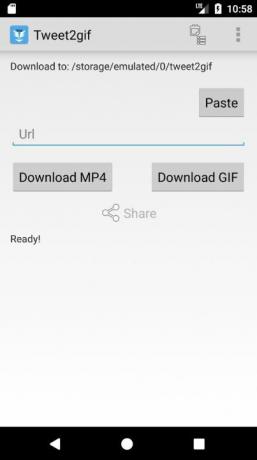
- Απλώς επιλέξτε να το κατεβάσετε είτε ως εικόνα GIF είτε ως αρχείο βίντεο, προτιμότερα επιλέξτε GIF.
- Αυτό είναι!
Λήψη MP4 και μετατροπή
Αυτή είναι βασικά μια πολύ μακρά διαδικασία όπου πρέπει να κατεβάσετε το GIF ως αρχείο βίντεο και στη συνέχεια να το μετατρέψετε σε εικόνα GIF. Θα βρείτε διάφορους ιστότοπους όπως το saveeo.com που σας επιτρέπει να κατεβάσετε GIF ως βίντεο. Απλώς επικολλήστε το σύνδεσμο του GIF που θέλετε να φορτώσετε και να το αποθηκεύσετε ως βίντεο. Στη συνέχεια, κατευθυνθείτε στο ezgif.com και ανεβάστε το αρχείο και μετατρέψτε το βίντεο σε GIF αμέσως. Υπάρχουν ορισμένα τσιμπήματα που μπορείτε να κάνετε στον ιστότοπο ezgif.com, αλλά παραλείψτε το εάν θέλετε μια απλή εικόνα GIF.

Πώς να αποθηκεύσετε GIFS από το Twitter στο iPhone
Για να αποθηκεύσετε GIF από το Twitter σε iPhone, ακολουθήστε τον παρακάτω οδηγό:
- Πατήστε το κουμπί κοινής χρήσης στο tweet.
- Επίλεξε το Κοινή χρήση Tweet μέσω… επιλογή.
- Τώρα επιλέξτε την επιλογή Αντιγραφή συνδέσμου.
- Επισκεφθείτε τον ιστότοπο ezgif.com και επικολλήστε τον σύνδεσμο εκεί.
- Ρυθμίστε τις ρυθμίσεις σύμφωνα με τις ανάγκες σας και πατήστε το κουμπί Μετατροπή σε GIF.
- Αυτό είναι!
Πώς να αποθηκεύσετε GIFS από το Twitter στον υπολογιστή
- Αντιγράψτε το σύνδεσμο του Tweet.
- Στη συνέχεια, κατευθυνθείτε στον ιστότοπο ezgif.com και επικολλήστε τον σύνδεσμο εκεί.
- Ανεβάστε το βίντεο.
- Πατήστε την επιλογή Μετατροπή σε GIF και αποθηκεύστε την εικόνα.
- Αυτό είναι!
Λοιπόν, το έχετε από την πλευρά μου σε αυτήν την ανάρτηση. Ελπίζω ότι σας άρεσε αυτή η ανάρτηση και μπορούσατε να αποθηκεύσετε την εικόνα Twitter ή το αρχείο GIF σε Android, iPhone ή υπολογιστή. Ενημερώστε μας στα παρακάτω σχόλια αν σας άρεσε αυτή η ανάρτηση και καταφέρατε να αποθηκεύσετε την εικόνα GIF στις αντίστοιχες συσκευές σας. Μέχρι την επόμενη δημοσίευση… Γεια!
A Six Sigma και Πιστοποιημένος ψηφιακός έμπορος Google που εργάστηκε ως αναλυτής για ένα κορυφαίο MNC. Ένας λάτρης της τεχνολογίας και των αυτοκινήτων που του αρέσει να γράφει, να παίζει κιθάρα, να ταξιδεύει, να οδηγεί το ποδήλατό του και να χαλαρώνει. Επιχειρηματία και Blogger.



